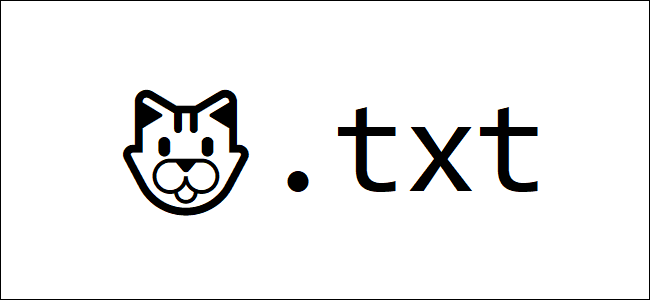
¿Sabías que los emoji funcionan casi en cualquier lugar estos días? Puede usarlos en casi cualquier aplicación de su computadora. Incluso puede insertarlos en nombres de archivos y carpetas en Windows 10.
Cómo usar emoji en nombres de archivo
Esto es fácil gracias al selector de emoji integrado de Windows 10 . Es fácil pasarlo por alto: para abrirlo, debe presionar Windows +. (punto) o Windows +; (punto y coma.)
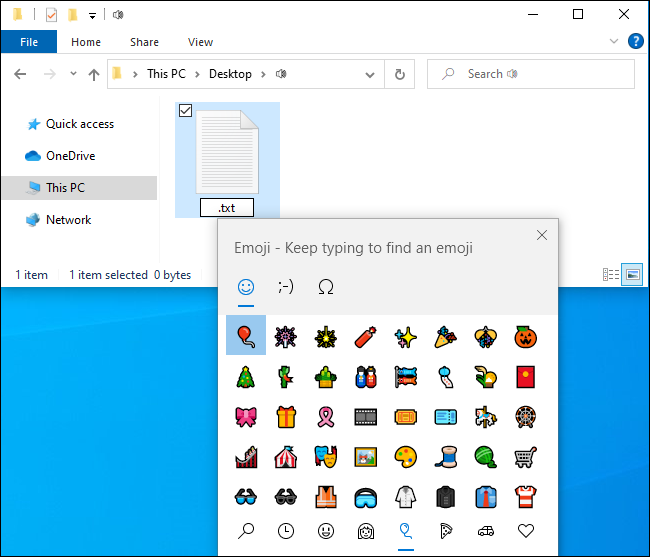
Para insertar un emoji en un nombre de archivo o carpeta, simplemente presione el atajo de teclado mientras cambia el nombre de un archivo para abrir el selector. Empiece a escribir una frase de búsqueda para buscar el emoji (por ejemplo, escriba «perro» para buscar emoji relacionado con el perro o «gato» para buscar emoji relacionado con el gato) o use el mouse para hacer clic y desplazarse por la lista. Presiona Enter o haz clic en un emoji para insertarlo.
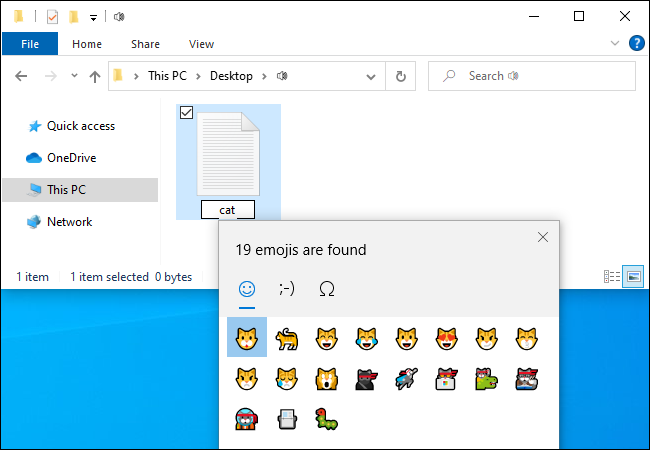
Eso es todo, ya está, ¡es así de simple!
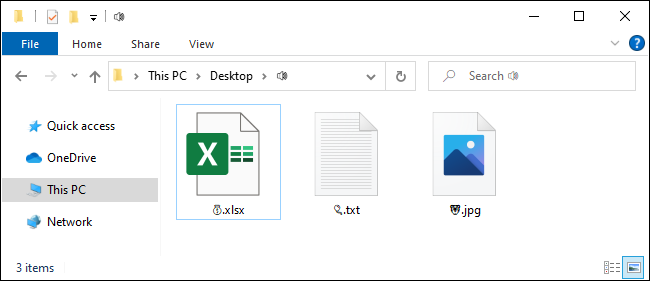
Unicode hace esto posible
Todo esto es posible gracias a Unicode . Unicode incluye «caracteres para todos los sistemas de escritura del mundo, modernos y antiguos», según The Unicode Consortium . También incluye emoji y varios otros símbolos.
Notarás que, cuando usas emoji en los nombres de archivos y carpetas, no obtienes el emoji a todo color que obtienes en otras partes de Windows. Obtiene caracteres pequeños en blanco y negro, tal como lo haría al insertar emoji en el Bloc de notas.
Gracias a Unicode, cualquier aplicación que admita caracteres Unicode estándar, incluso si no es compatible con emoji coloridos, puede usar los caracteres emoji que se encuentran en fuentes estándar. Usar un emoji en un nombre de archivo es como usar un carácter o símbolo de un idioma diferente. Simplemente funciona.
¿Romperá algo?
En teoría, es posible que a algunas aplicaciones no les gusten estos emoji si no admiten caracteres Unicode. Sin embargo, las aplicaciones modernas están diseñadas para funcionar con un amplio conjunto de idiomas y deben admitir correctamente emoji.
Por ejemplo, el símbolo del sistema de Windows clásico no puede ver correctamente los caracteres emoji en los nombres de archivo, pero tanto PowerShell como la nueva terminal de Windows de Microsoft pueden mostrarlos correctamente.
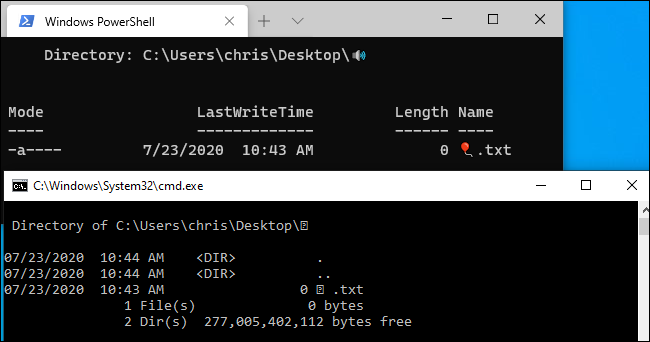
Si tiene algún problema, siempre puede abrir el Explorador de archivos y cambiar el nombre de los archivos y carpetas afectados para eliminar los caracteres emoji. Luego, puede usar esos archivos en aplicaciones que no son compatibles con los nombres de archivos emoji.


